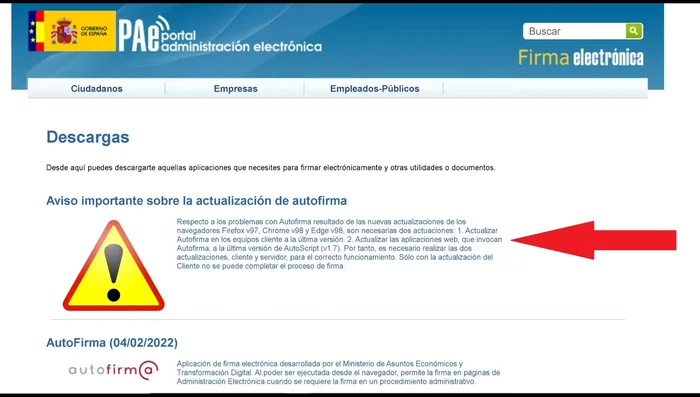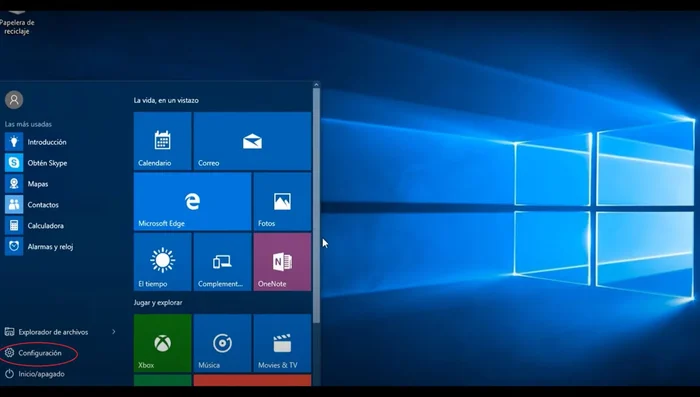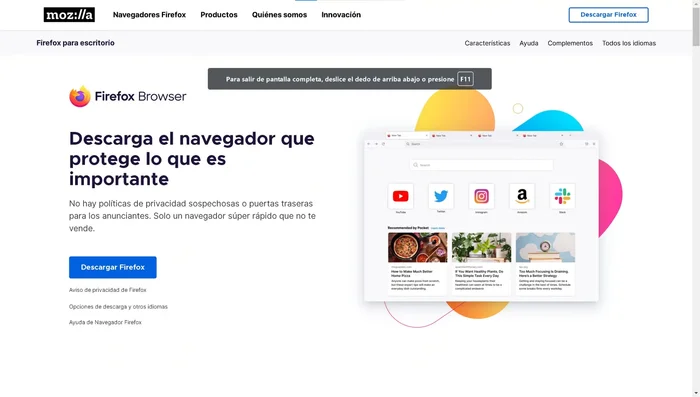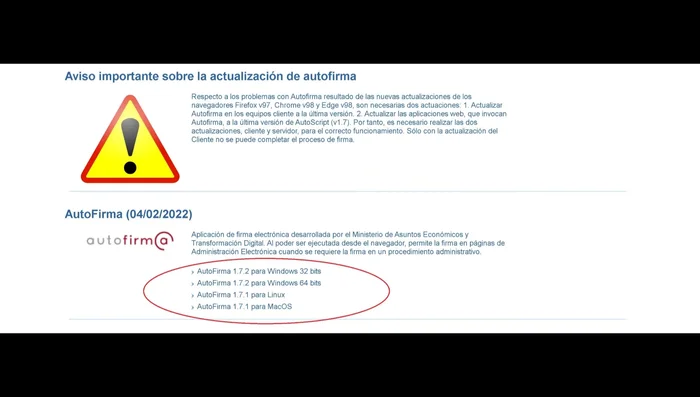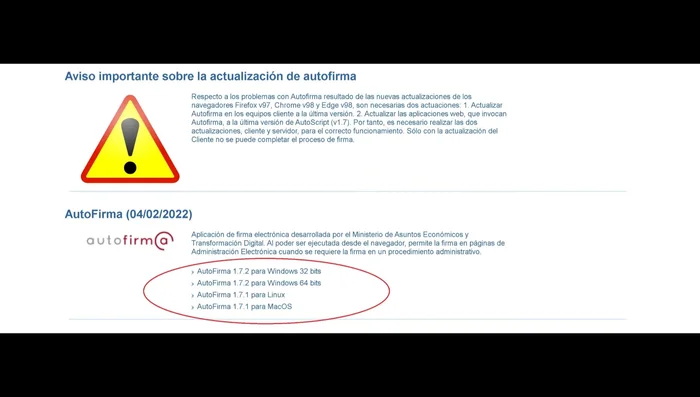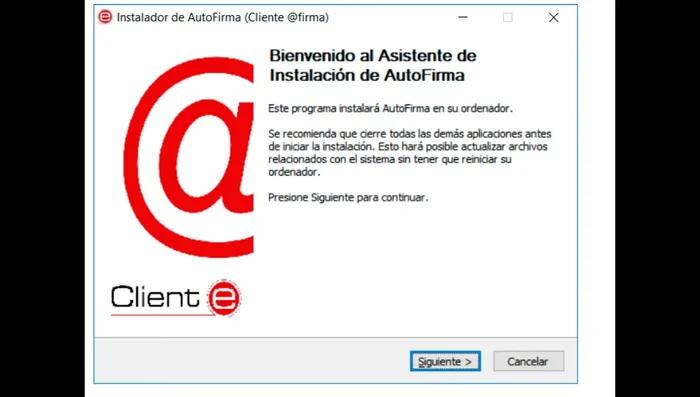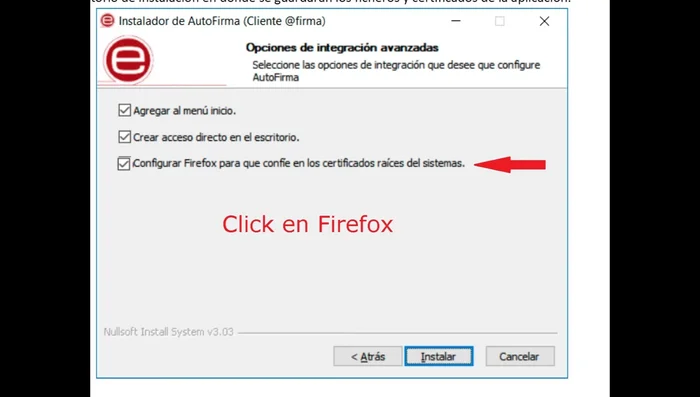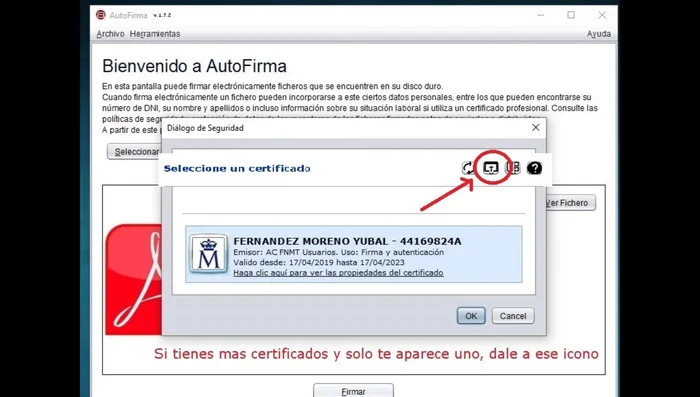Frustrated with Autofirma issues after the February 2022 update? You're not alone! This definitive guide tackles common problems, from signature failures to complete application crashes. We'll walk you through troubleshooting steps, offering practical solutions and clear explanations to get your Autofirma working flawlessly again. Say goodbye to digital signing headaches and hello to seamless efficiency.
Instrucciones Paso a Paso
-
Desinstalación de Autofirma
- Desinstalar el programa Autofirma existente.
- Acceder a la configuración de Windows (Ajustes > Aplicaciones) y buscar 'Autofirma'. Desinstalar la aplicación.


Desinstalación de Autofirma -
Instalación de Firefox (si es necesario)
- Descargar e instalar el navegador Firefox si aún no lo tienes.

Instalación de Firefox (si es necesario) -
Descarga e instalación de Autofirma
- Descargar la última versión de Autofirma (febrero 2022) desde el portal de la administración electrónica a través de Google. Asegurarse de descargar la versión correcta (32 o 64 bits) – verificar tu sistema operativo en Configuración > Sistema.
- Extraer el ejecutable del archivo descargado (formato ZIP).
- Ejecutar el instalador de Autofirma. Durante la instalación, seleccionar Firefox como navegador y agregar el acceso directo al escritorio.
- Configurar Firefox para que confíe en los certificados raíces del sistema durante la instalación de Autofirma.




Descarga e instalación de Autofirma -
Configuración y uso de Autofirma
- Seleccionar el certificado correcto al iniciar Autofirma. Si tienes varios, elige el adecuado para la firma.

Configuración y uso de Autofirma
Tips
- Eliminar completamente los archivos antiguos de Autofirma para evitar conflictos.
- Utilizar Firefox como navegador recomendado para evitar problemas de compatibilidad.
- Verificar la versión de tu sistema operativo (32 o 64 bits) antes de descargar Autofirma.
Common Mistakes to Avoid
1. Certificado caducado o mal instalado
Razón: El certificado digital utilizado para Autofirma ha caducado o no se ha instalado correctamente en el sistema.
Solución: Verifique la fecha de caducidad del certificado y reinstálelo correctamente siguiendo las instrucciones del fabricante.
2. Actualización incompleta o fallida del sistema operativo
Razón: Una actualización incompleta o fallida del sistema operativo en febrero de 2022 puede causar conflictos con Autofirma.
Solución: Realice una actualización completa del sistema operativo y reinicie el equipo.
3. Falta de permisos o configuración incorrecta del navegador
Razón: Autofirma puede requerir permisos específicos del navegador o una configuración incorrecta puede bloquear su funcionamiento.
Solución: Asegúrese de tener los permisos necesarios para Autofirma en su navegador y revise la configuración de seguridad.
FAQs
¿Por qué mi Autofirma no funciona después de la actualización de febrero de 2022?
La actualización de febrero de 2022 de Autofirma a veces genera conflictos con controladores o configuraciones del sistema. Puede deberse a incompatibilidades con otros programas o versiones de Java desactualizadas. Las soluciones incluyen actualizar Java, reiniciar el equipo, o en casos extremos, reinstalar Autofirma.
¿Cómo puedo solucionar el error 'Firma inválida' o 'Error al firmar'?
Este error suele indicar un problema con el certificado digital, la conexión a internet o la configuración de Autofirma. Verifique la validez de su certificado, su conexión a red, y asegúrese de tener los drivers y Java actualizados. Intente firmar un documento sencillo para descartar problemas con el archivo a firmar.
¿Qué debo hacer si Autofirma se cierra inesperadamente?
Los cierres inesperados pueden deberse a conflictos de software, falta de memoria RAM o problemas con la instalación de Autofirma. Intente cerrar programas innecesarios en segundo plano, reiniciar su ordenador, o reinstalar Autofirma después de desinstalar completamente la versión anterior. Revisar el registro de eventos del sistema puede dar pistas sobre el fallo.